Formas de Bloquear Facebook en iPhone y Chrome
Sep 11, 2024 Filed to: Control de Aplicaciones Sociales Proven solutions
En el siglo XXI, Facebook es una de las redes sociales más significativas que prevalecen en el corazón de Internet. Son innumerables las personas que utilizan Facebook para conectarse con sus amigos y familiares que viven en todo el mundo. Además, muchas personas utilizan Facebook para comercializar y compartir sus habilidades y creatividad con el mundo. Sin embargo, como cualquier otra cosa, Facebook también tiene sus pros y sus contras. Por eso, a veces necesitamos bloquear Facebook de nuestros dispositivos para no tener que preocuparnos por las consecuencias no deseadas que surgen con Facebook.
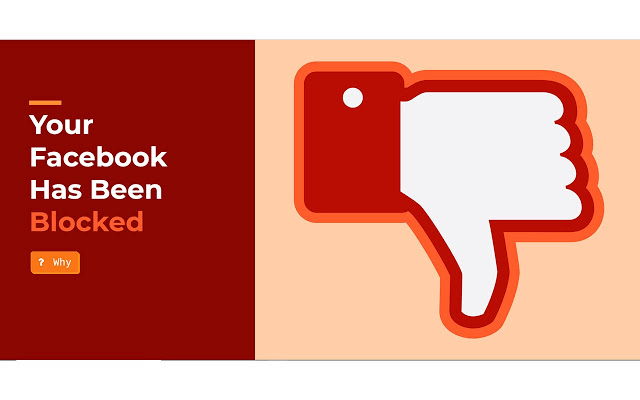
Hay varias desventajas de Facebook, como los perfiles falsos, los trolls, el spam, el ciberacoso, los mensajes sospechosos, etc. Tal vez tu hijo esté utilizando Facebook de forma poco ética, algo que no puedes controlar la mayor parte del tiempo. Por lo tanto, se ha hecho muy necesario bloquear la aplicación de Facebook y sus contenidos. Aquí hay algunas formas de bloquear de Facebook en iPhone y Google Chrome para evitar las consecuencias de esta aplicación.
Unos sencillos pasos para bloquear Facebook en el iPhone a través de los límites de la aplicación iOS
Somos conscientes del hecho de que varios padres están preocupados por las interacciones de los medios sociales de sus hijos y debido a esto quieren bloquear varias aplicaciones de medios sociales de sus teléfonos. Les preocupan algunos problemas no deseados que pueden surgir debido a la convención de esas aplicaciones. Pero no encuentran ninguna forma de bloquear esas aplicaciones de redes sociales, especialmente Facebook. Por lo tanto, si eres alguien que está preocupado por la seguridad de tus hijos y quieres que deje de usar la aplicación, entonces estás en el lugar correcto. Aquí, vamos a proporcionarte la guía paso a paso para bloquear Facebook en iPhone a través de los límites de la aplicación iOS
O si prefieres la guía de texto:
Paso 1
Pasar por el proceso de bloqueo de Facebook en el iPhone, hay que abrir las aplicaciones de configuración, desde donde se puede iniciar el proceso de bloqueo de Facebook en tu iPhone.
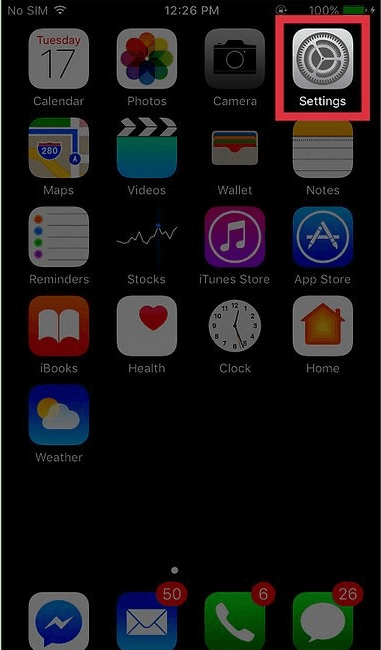
Paso 2
Después de eso, encontrarás una opción llamada "General" en la que tienes que tocar.
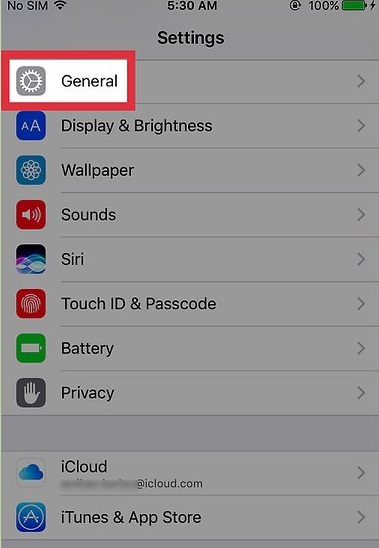
Paso 3
Desde la opción de configuración "General", vee a la opción "Restricciones".
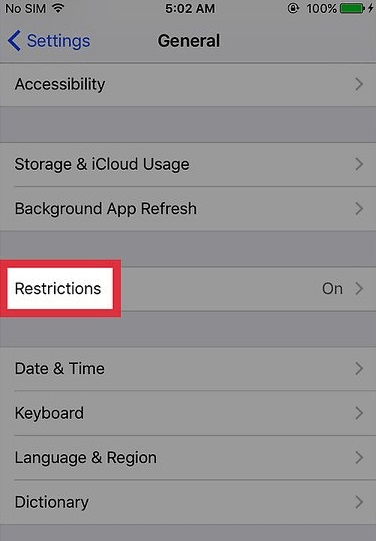
Paso 4
Asegúrate de introducir el código de cuatro dígitos si ya has activado la opción "Restricciones". Y si no has terminado de activar la opción "Restricciones", entonces tienes que pulsar sobre ella. Después de eso, tienes que introducir cualquier código de seguridad o contraseña de cuatro dígitos al azar dos veces y tu opción de "Restricciones" se activará.
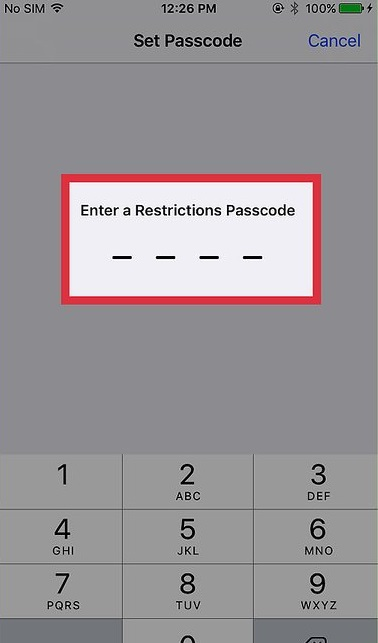
Paso 5
Una vez finalizados los pasos anteriores, debes hacer clic en la opción "Restricciones" y luego seleccionar la opción "sitios web".
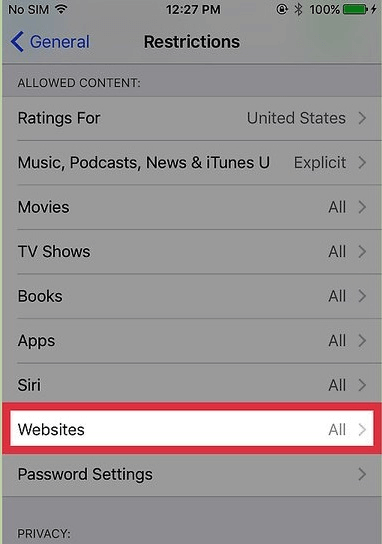
Paso 6
A continuación, haz clic en la sección denominada "Limitar el contenido para adultos". Pulsa sobre esa opción.

Paso 7
Es el último paso para bloquear Facebook en el iPhone. Aquí, tienes que copiar la URL de Facebook y pegarla en la opción. Después de eso, descubrirás que Facebook ha sido bloqueado en tu iPhone.
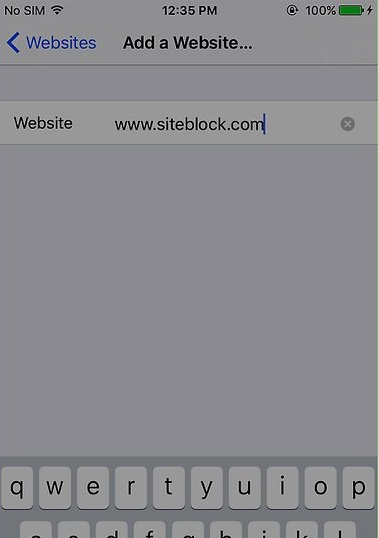
Puedes comprobarlo introduciendo la URL de Facebook en tu Apple Safari e intentar entrar en la web. La página de Facebook no aparecerá debido a las restricciones.
Por lo tanto, siguiendo estos pasos, puedes bloquear Facebook en los iPhones de tus hijos.
¿Cuál es el proceso de bloqueo de Facebook en Chrome mediante el uso de extensiones de Chrome?
Ahora, casi todos tenemos acceso a Internet. Ya sean niños o adultos, todo el mundo utiliza Internet con vehemencia. Y por ello, surgen varias preocupaciones como la ciberseguridad y el ciberacoso, que aumentan día a día. Un número considerable de padres están preocupados por este tema, y quieren salir de esta situación. Pero no saben qué hacer en este caso. Tus hijos utilizan Internet con voracidad, y la mayoría de los niños tienen cuentas en Facebook en este momento. Así, también aumentan los casos de ciberacoso y ciberdelitos.
Así pues, si tu hijo utiliza el navegador Chrome para navegar por Facebook, estás en el lugar adecuado. Aquí, vamos a sugerirte la guía adecuada paso a paso sobre cómo bloquear Facebook en Chrome usando la extensión de Chrome.
Paso 1
El proceso de bloqueo de Facebook en el navegador de Chrome no es tan difícil. En primer lugar, ve a "Bloquear la extensión del sitio" y, a continuación, pulsa sobre "Añadir a Chrome".

Paso 2
En el cuadro emergente, encontrarás una opción titulada "Añadir extensión" en la que debes hacer clic.
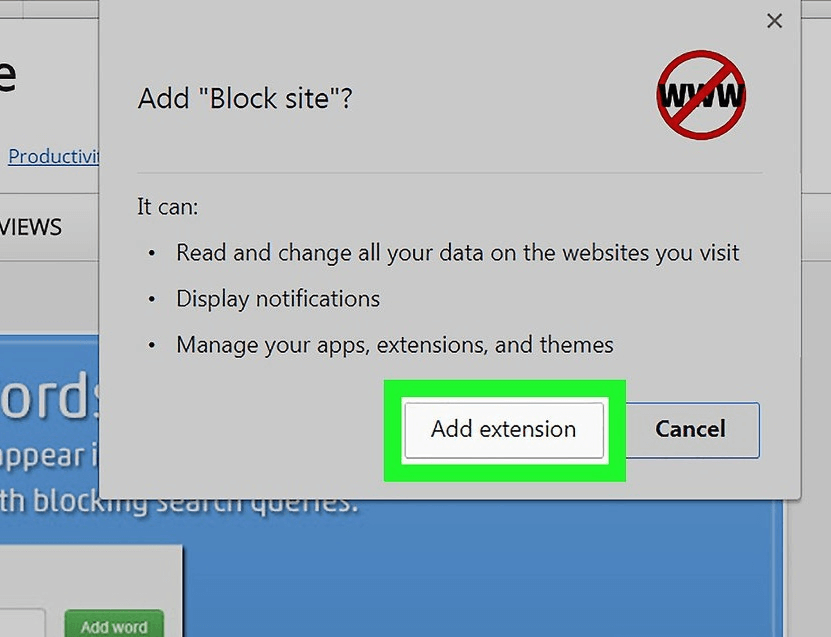
Paso 3
En este paso, encontrarás un icono, que es de color naranja. El icono se colocará en la parte superior derecha de la página de Chrome.
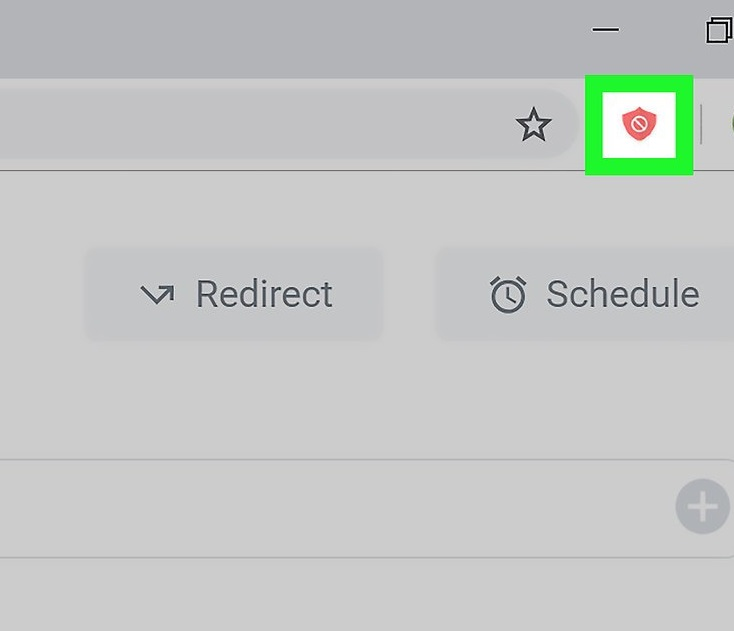
Paso 4
Ve a la página web de Facebook y ábrela. Haz clic en el icono del escudo naranja, que encontrarás en la parte superior derecha de tu página de Chrome, y selecciona la opción denominada "Bloquear este sitio", y ya casi has terminado de bloquear Facebook en Chrome.

Paso 5
Después de completar el paso anterior, no podrás abrir el sitio web de Facebook. Está bloqueado.
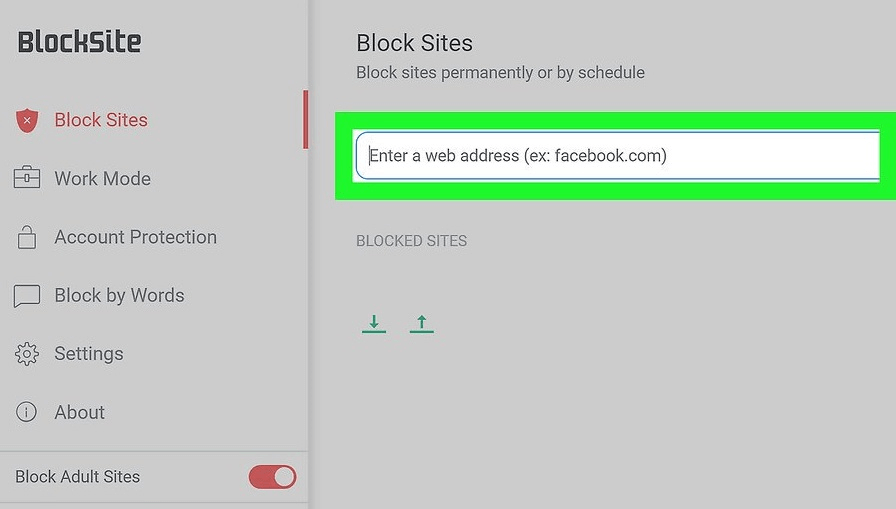
Paso 6
Para asegurarte de que Facebook está bloqueado en tu Chrome, busca un icono rojo de menos a la derecha. Para desbloquear Facebook, haz clic en ese botón en cualquier momento.
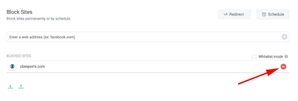
Por lo tanto, siguiendo estos pasos, puedes gestionar el bloqueo de Facebook en Chrome con éxito.
Cómo bloquear Facebook en Chrome y iPhone utilizando las funciones de FamiSafe
En este momento, FamiSafe es una de las aplicaciones más eficaces, cuando se trata de la orientación de los padres. Famisafe es fácil de usar y también es compatible con los teléfonos iPhone y Android. Ayudará a bloquear todas las aplicaciones no deseadas en el teléfono de tu hijo de forma remota utilizando tu smartphone. Hay dos funciones en esta aplicación, que puedes utilizar para bloquear Facebook. Se trata de la "función de bloqueo de aplicaciones" y la "función de filtro de sitios web".
Varios problemas no deseados relacionados con el mundo cibernético están transmitiendo preocupaciones a la mayoría de los padres de este mundo. Los padres quieren proteger a sus hijos de todos estos problemas no solicitados que surgen con el uso de Internet. Por lo tanto, si eres uno de esos padres, prueba FamiSafe lo antes posible. Te ayudará a bloquear Facebook tanto en el navegador Chrome como en tu iPhone. Aquí, vamos a tener una discusión precisa sobre estas dos características.
Bloqueo de Facebook mediante la función de filtro de sitios web:
- Instala la aplicación Famisafe en tu dispositivo y en el de tu hijo.
- Filtro Web y SafeSearch
- Límite de Tiempo de Pantalla y Horario
- Seguimiento de Ubicación y Reporte de Manejo
- Bloqueo de Aplicaciones y Seguimiento de Actividad de Aplicaciones
- Monitor del historial de YouTube y Tik ToK; bloqueador de videos
- Textos en Redes Sociales y Alerta de Imágenes Porno
- Funciona en Mac, Windows, Android, iOS, y Kindle Fire
- Regístrese con la cuenta de miembro de esta aplicación y también regístrese desde el dispositivo de su hijo como un niño.
- En el dispositivo de tu hijo, activa el servicio de FamiSafe.
- Después, inicie sesión desde su teléfono como padre a través de la misma cuenta, y se conectará automáticamente al dispositivo de su hijo. Una vez que hayas terminado con todo, puedes controlar el teléfono de tu hijo y bloquear Facebook desde su dispositivo. Así podrás utilizar tu teléfono como mando a distancia.
Cómo bloquear Facebook en el iPhone con la función de bloqueo de aplicaciones:
- En primer lugar, tienes que instalar la aplicación de FamiSafe en tu dispositivo y en el de tu hijo también.
- En el dispositivo de los padres, regístrese con la cuenta de miembro de FamiSafe. Una vez que hayas terminado, inicia sesión en la cuenta de FamiSafe desde el dispositivo de tu hijo e inicia sesión como niño.
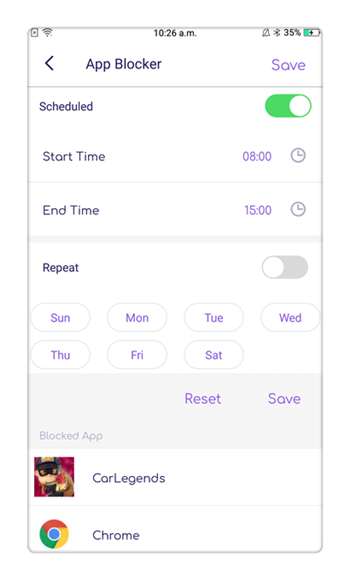
- A continuación, activa el servicio de FamiSafe en el dispositivo de tu hijo, donde deberás permitir varios permisos durante el proceso de instalación de la aplicación FamiSafe. Estos permisos permitirán que la aplicación funcione correctamente para que puedas extraer el mejor resultado de ella. Y en el caso del iPhone, instalar un archivo de gestión de dispositivos móviles, que también requerirá el acceso a varios permisos. Debes conectar ambos dispositivos.
- Después de completar la conexión entre dos dispositivos, debes hacer clic en la opción "Bloqueo de Aplicación". Después de la realización de estos, ahora puede controlar el dispositivo de su hijo, y se puede bloquear el sitio web de Facebook. Además de impedir el sitio de Facebook, también puedes bloquear otros sitios web que crees que distraen a tu hijo.
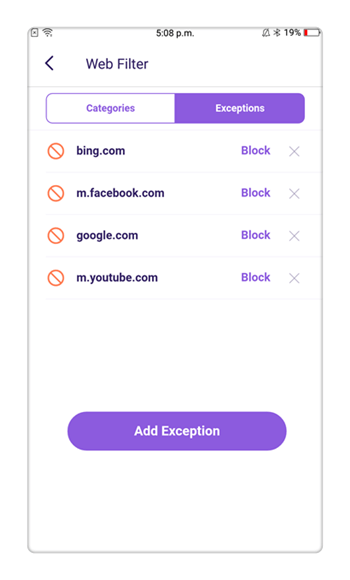
Por lo tanto, si quieres bloquear Facebook de tu navegador Chrome así como de tu iPhone, puedes seguir los pasos escritos anteriormente para hacerlo. Siguiendo estos consejos, puedes garantizar la seguridad de tu hijo frente a los contras de Facebook.


Joanne Croft
staff Editor
Generally rated4.5(105participated)